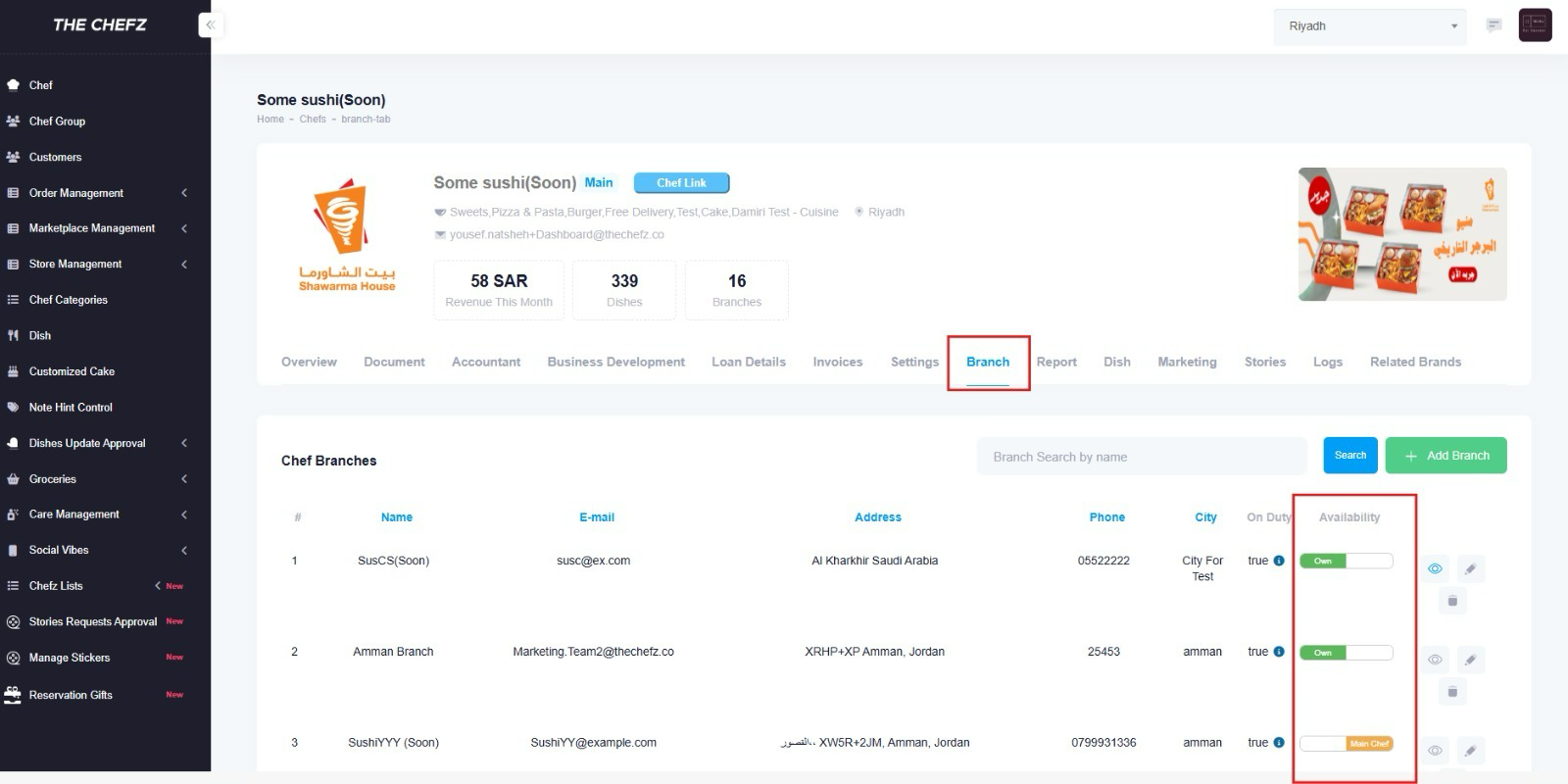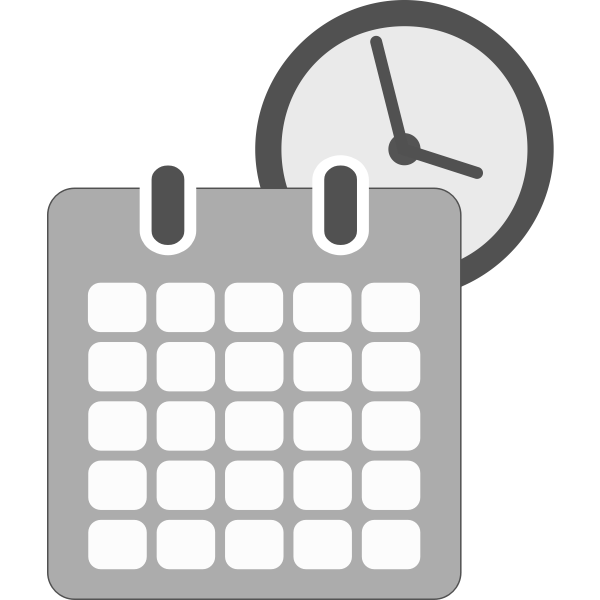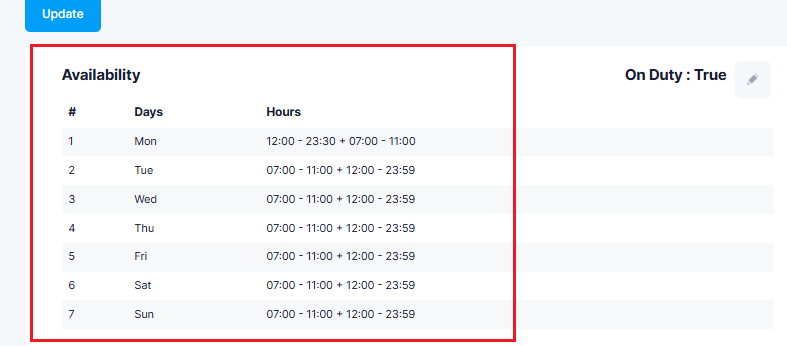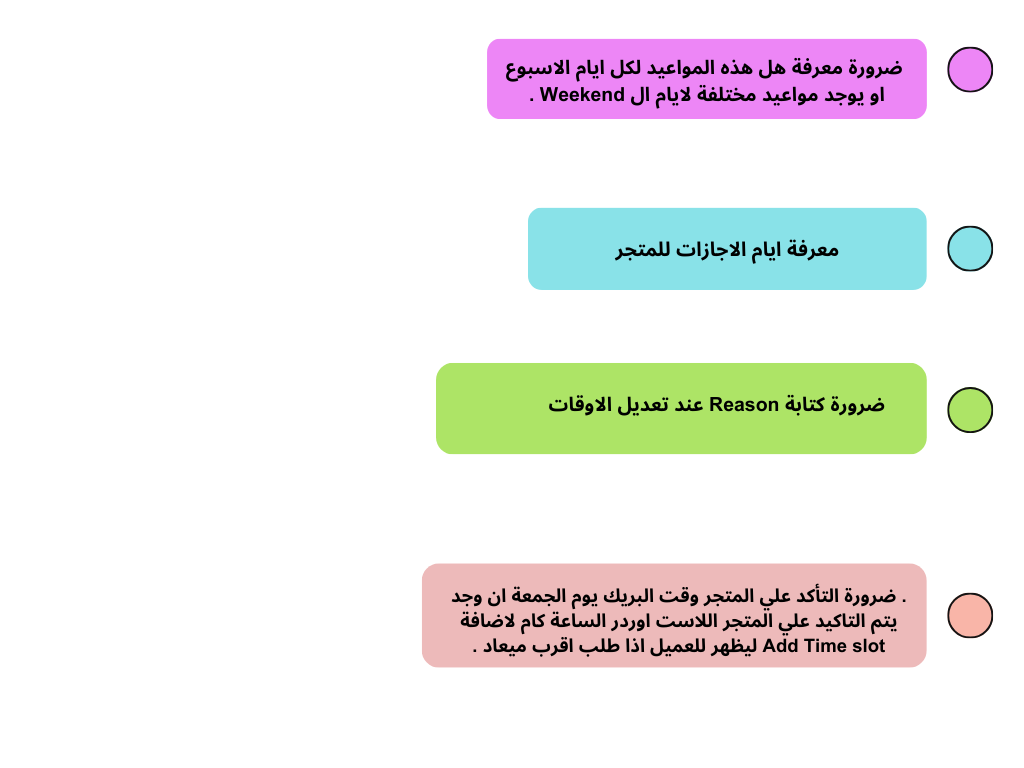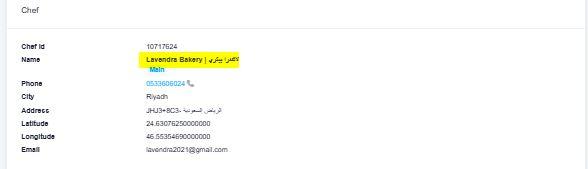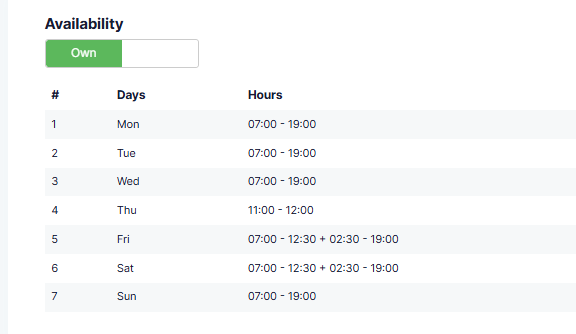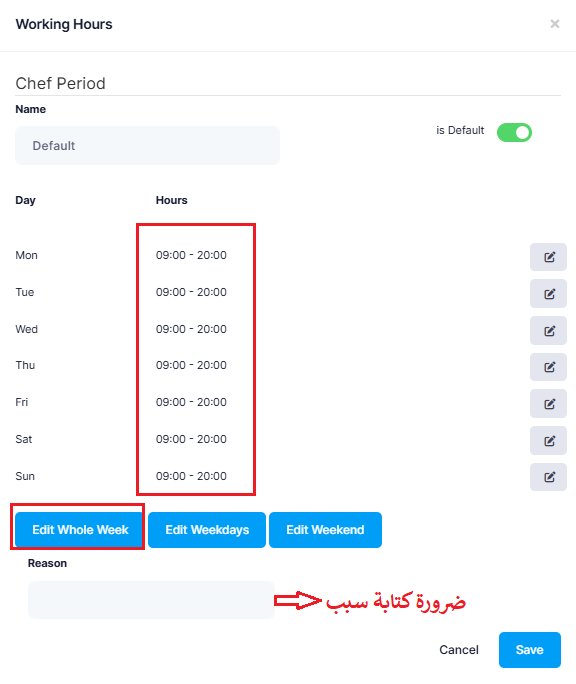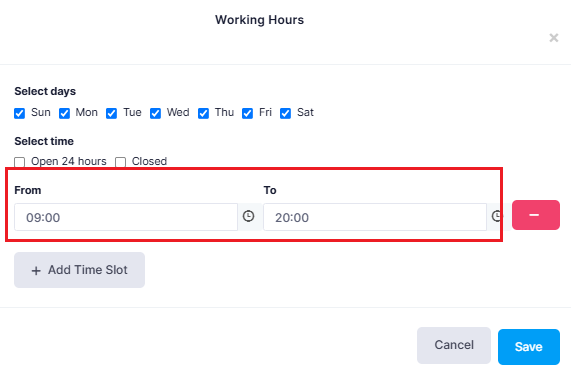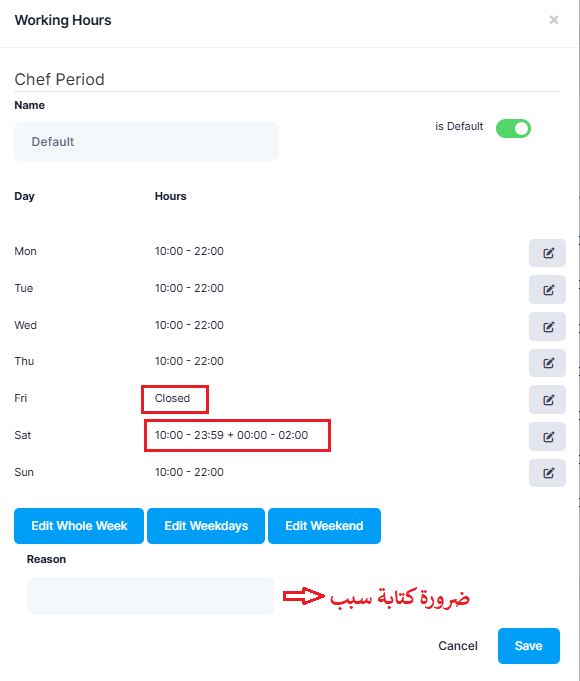Modify working hours - تعديل اوقات العمل
التحقق من أوقات العمل:
عن طريق الدخول لصفحة المتجر ثم اختيار Settings تظهر مواعيد العمل اسفل الصحفة كما بالتالي :
يتم التواصل مع الرقم المسجل (رقم الفرع ) للتحقق من أوقات العمل الفعلية.
في حال وجود اختلاف بين الأوقات في النظام و الفعلي، يتم تعديل الأوقات كما موضح بالاسفل .ملاحظات التواصل:
فريق الأونلاين يتواصل فقط مع رقم الفرع ، ولا يُسمح له باستخدام قروب المتجر، او التواصل مع رقم الاوبريشن او الادارة ويُفضل التواصل عبر Zoom.
يتم رفع بلاغ في حالة عدم الرد من رقم الفرع شيت متابعة البلاغات. للتواصل مع رقم الاوبريشن او الادارة منمن
قبخلال فريق السعوديةـــ Communicationيتم إدراج رقم التواصل الخاص بالإدارة او الاوبريشن في الشيت.
- ملاحظة: في حالة التاسك من البداية مع موظف السعودية، يقدر يتواصل مباشرة بأي وسيلة متاحة
فيديو توضيحي في حالة المتجر يستخدم جهاز و يمكن ارسال للمتجر ( عن طريق تيم السعودية )
فيديو توضيحي في حالة المتجر يستخدم داشبورد و يمكن ارساله للمتجر ( عن طريق تيم السعودية )
توضيح الفيديو نصا
السلام عليكم، طبعا اليوم بنوضح لكم اللي هو طريقة تعديل الأوقات العمل عن طريق البورتال أو الادمن في البداية تضغطون على اللي الشيف ثم شيف availability راح يظهر هنا أوقات العمل ، إذا حبيت تعدلوا الأوقات العمل تروحون على الكلام، هنا تضغطون عليه، راح يظهر لكم اللي أوقات العمل عن طريق القلم طبعا هذا في حال أنه كان أوقات العمل اللي هو الأساسية راح يكون مكتوب هنا default وليس test وهي راح تكون المعتمدة طول أيام الأسبوع يتم تعديل أوقات العمل طبعا بنظام الـ 24 ساعة وليس 12 ساعة يعني مثلاً هذا المتجر فاتح 7 أيام في الأسبوع نقول مثلاً أوقات عمله راح تكون shift 1 اللي هو مثلاً من الساعة 8 الصباح إلى الساعة 12 بالليل راح يكون كذا وفي حال أنه كان أوقات عمله مثلاً من الساعة 8 الصباح إلى الساعة 1 بالليل أو الساعة 12 بالليل اللي هو 12 صباح يعتبر لا عليكم راح تضيفون هنا من الزايد تضغطون على الضغطة واحدة يضيف لكم وتضغطون مثلاً هذا يوم الأثنين برضو إذا حبيتوا أنه كل الأيام يقفل الساعة واحدة تضيفون 7 خانات من هنا وتحددون كل يوم بيومة يعني مثلاً اثنين، ثلاثة، أربعة، خمسة، ستة هنا أنا ضفت 7 أيام زيادة تحددون الأول يوم الأثنين بعدين يوم الثلاثة والأربعاء والخميس والجمعة والسبت وتضيفون خانة ليوم الأحد طبعاً مثلاً أوقات العمل راح تكون من الساعة 8 إلى الساعة 12 بالليل ن الساعة 8 صباح إلى الساعة 12 بالليل بعدها راح يكون يدخل على اليوم الثاني جية هو يوم الأثنين راح يكون اليوم البعد اللي هو صباح يوم الثلاثة تحطون ليان من 10 من 12 صباحا أو بالليل إلى الساعة سنتين صباحا كذا يكون أن أوقات العمل يوم الاثنين من الساعة 8 الصباح إلى الساعة 12 بالليل بعد كذا يفتح صباح يوم الثلاث من الساعة 12 صباحا إلى الساعة 2 فبالتالي تكون أوقات متصلة من 8 الصباح إلى الساعة 2 بالليل وفي حال أنه المتجر عنده تقريبا شفتين أو ثلاثة على حسب الشفت يتم اضافة خانة لليوم نفسه يعني مثلا يوم الثنين يفتح المتجر من الساعة 8 الصباح إلى الساعة 11 صباحا ستكون هذا يوم الشفت الأول افتحوا خانة يوم الاثنين نفسه سيرجع يفتح من الساعة الثلاثة العصر بإنظام الـ 24 ساعة سيكون00: 15 إلى الساعة الثلاثة عشر بداية وهو 23.59 دقيقة في حال أن المتجر لديه شفتين من 8 الصباح إلى الساعة 11 الصباح هذا شفت الأول والشفت الثاني سيكون من الساعة الثلاثة العصرية إلى الساعة 2 بالليل سوف نضيف خانة ثالثة نفس اليوم اليوم الثاني سيكون صباح يوم الثلاثة سنختار هنا الثلاثة ونضع من صفر صفر 12 صباحا إلى الساعة الثانية صباحا بالشكل التالي بعد ذلك يتم التاكد أن الأوقات صحيحة وتضغطوا على سيف سينحفظ تلقائيا الوقت ويتفدث في حال كنا مقبلين على أيام عيد أو أيام رمضان نريد أن يكون أوقات العمل في العيد أو في رمضان مختلفة عن الأوقات العامل العيدية يتم الضغط علي القلم سوف يفتح لكم خانة مثلا وهو عيد الأضحى تسمون الخانة هذه وهو عيد الأضحى ويكون مثلا أوقات الدوام من أول يوم عيد وهو 16 إلى ثالث العيد وهو يوم 19 فبالتالي أوقات العمل فقط للعيد ستكون فعالة من تاريخ 16 إلى تاريخ 19 ولا تنسوا أيضا أن تضغطوا على Status عند تعديل أوقات العمل وتضغطوا على سيف يكون محفوظ عندكم ويكون فعال أن هذه الأوقات ستعتمد من تاريخ 16 إلى تاريخ 19
- في حالة افاد المتجر انه مشغول او ما فاهم الطريقة بالامكان تعديل الاوقات من قبل الموظف - يوجد بعض الملاحظات اولا قبل التعديل و يجب معرفتها من خلال المتجر
- الدخول علي صفحة من المتجر و ذلك من خلال الضغط علي اسم المتجر كما موضح بالصورة التالية :
- الضغط علي Settings
- المتجر مربوط علي الفرع الرئيسي يتم تغير الحالة من Availability , من Main Chef الي Own .
- اذا المتجر غير مربوط بالفرع الرئيسي , يتم تغير اوقات العمل
We use 24h method
- اذا اوقات عمل المتجر من 9 صباحا ل 8 مساء يتم تعديل اوقات العمل لكل ايام الاسبوع و تكون من 9:00 ( صباحا ) الي 20:00 ( 8 مساء ) .
ملاحظات : نهاية اليوم اذا المتجر اغلاقه الساعة 12 مساء , يتم كتابتها 23:59 .
- اذا اوقات عمل المتجر من 10 صباحا الي 10 مساء ما عدا يوم السبت يفتح من 10 صباحا الي 2 فجرا . و الجمعة مغلق يتم التعديل كما مرفق بالصورة التالية .
- 💡 معلومات عن حالة أوقات عمل الفروع
- يمكن معرفة حالة أوقات عمل الفروع من خلال الخانة الخاصة بالحالة، وتكون كالتالي:
- OWN:
- تشير إلى أن أوقات عمل الفرع منفصلة ويتم تحديدها بشكل مستقل عن الفرع الرئيسي.
- MAIN:
- تشير إلى أن أوقات عمل الفرع مرتبطة بنفس أوقات عمل الفرع الرئيسي.
- ✅ عند الضغط على هذا الخيار يمكن تعديل إعداد الأوقات، سواء بفصل الأوقات (OWN) أو ربطها بأوقات الفرع الرئيسي (MAIN) حسب الحاجة.